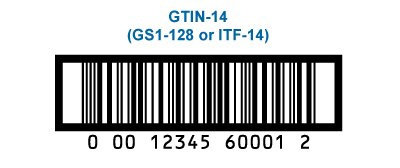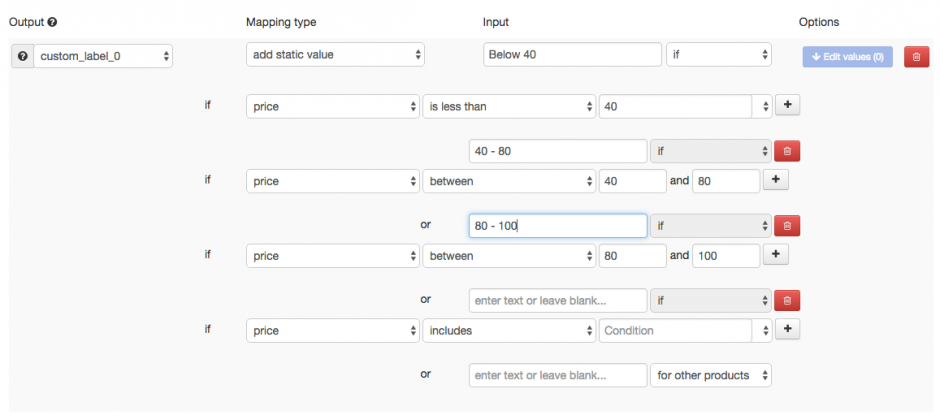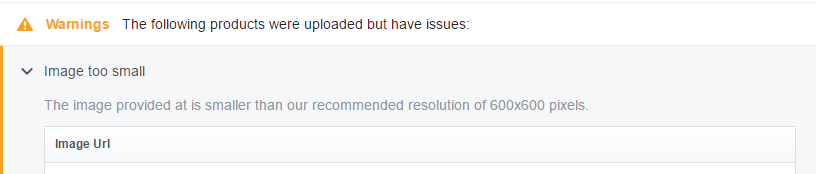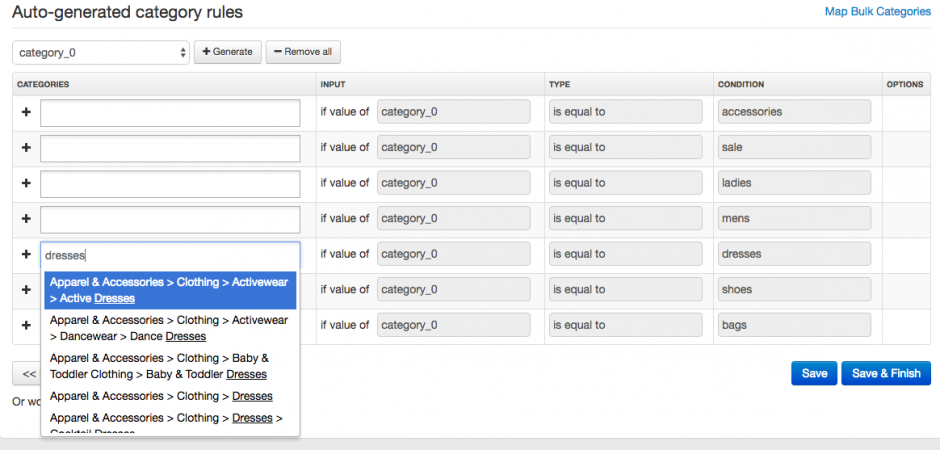Błędne kody GTIN: Numer GTIN jest niepoprawnie sformatowany
Kod GTIN (Global Trade Item Number) to unikalny kod kreskowy, który identyfikuje Twój produkt.
Kod będzie się różnić w następujących krajach:
- W Ameryce Północnej jest znany jako numer UPC i ma 12-cyfr
- W Europie jest znany jako numer EAN i ma 13 cyfr
- W Japonii jest znany jako numer JAN i ma 8 lub 13 cyfr
- Kod ISBN jest zarezerwowany dla książek i ma 13 cyfr
Bardzo ważne jest, aby w Twoim pliku były zmapowane prawidłowe kody, więc poświęć trochę więcej czasu na konfigurowanie pliku i upewnij się, że masz odpowiednie kody dopasowane do wszystkich produktów. Podobnie, jeśli w Twoich produktach brakuje kodów GTIN - plik również zostanie odrzucony. Najszybszym sposobem na sprawdzenie tego jest pobranie pliku csv i szybki przegląd. Jedynym momentem, w którym nie musisz dodawać kodu GTIN, jest taki, kiedy Twój plik zawiera produkty wykonane na zamówienie. Jeśli nie możesz znaleźć numeru GTIN, zawsze możesz skontaktować się z producentem produktu, aby go o niego poprosić.
Jeśli chcesz uzyskać więcej informacji na temat kodów GTIN, przeczytaj nasz wpis na blogu: Znajdowanie numerów GTIN dla Twoich produktów
Brak wymaganego pola: Brak właściwości
Facebook ma 8 wymaganych pól, jak pokazano w poniższym przykładzie pliku. Upewnij się, że wszystkie są poprawnie zmapowane. Są to:
ID, dostępność, stan, opis, link do zdjęcia, link (url), tytuł i kod GTIN.
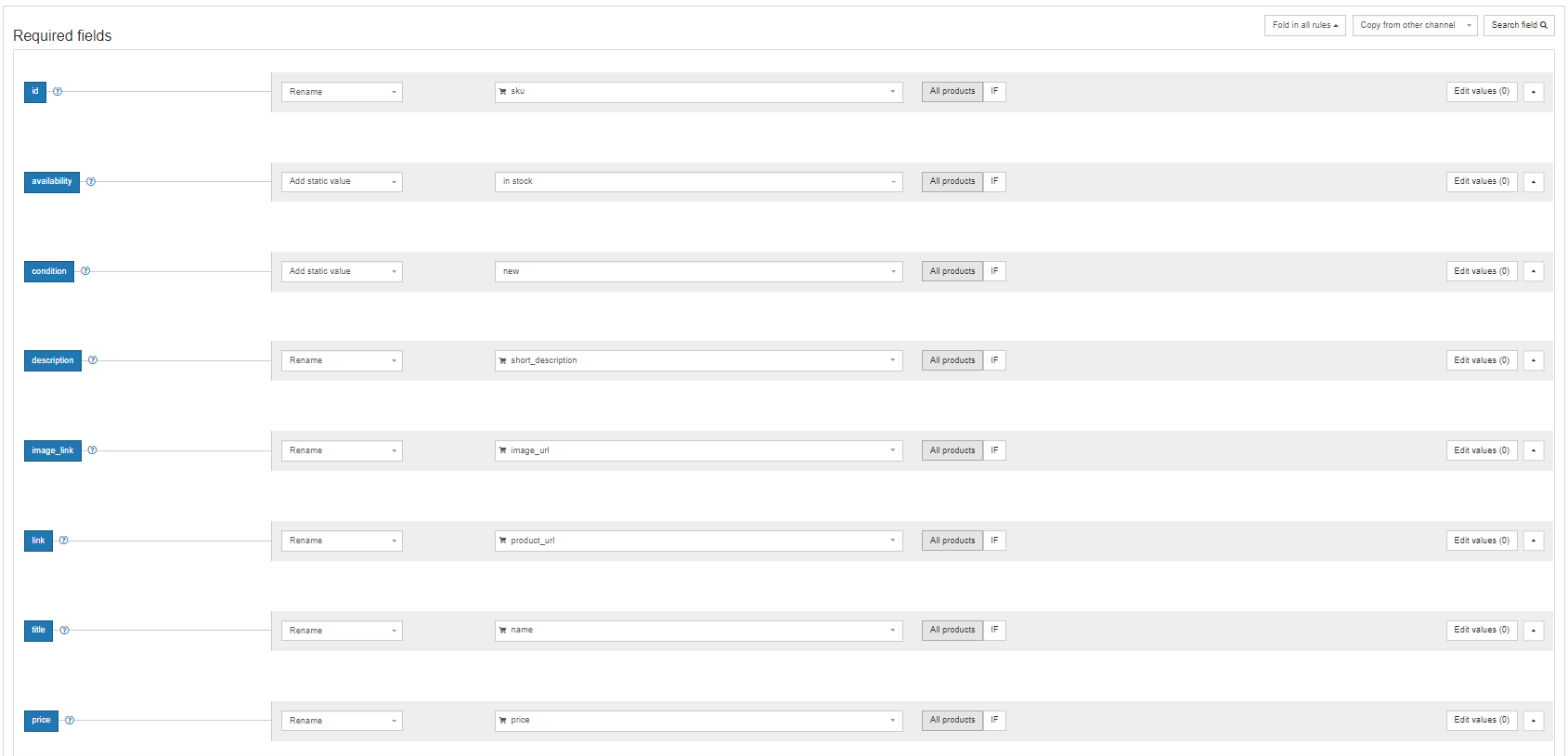
Nieprawidłowe wartości
Czasami może wydawać się to trudne, gdy wykorzystujemy wartości do optymalizacji plików.
Jednak jeśli zastosujesz nieprawidłowe wartości, Twój plik nie będzie miał sensu i zostanie odrzucony. Częstym błędem wielu e-handlowców podczas mapowania plików jest stosowanie niestandardowych etykiet indywidualnie, a nie grupowanie ich. Na przykład wszystkie zmiany cen powinny być zgrupowane w 1 niestandardowej etykiecie, podczas gdy artykuły promocyjne powinny być pogrupowane w inne. Możesz mieć kilka różnych przedziałów cenowych, ale pogrupuj je w jedną niestandardową etykietę, tworząc reguły, które oddzielają je od siebie, jak widać w przykładzie poniżej.
DataFeedWatch oferuje 7 podstawowych wartości (oprócz wyrażeń regularnych), których można użyć do optymalizacji plików, jak pokazano na poniższym obrazku:
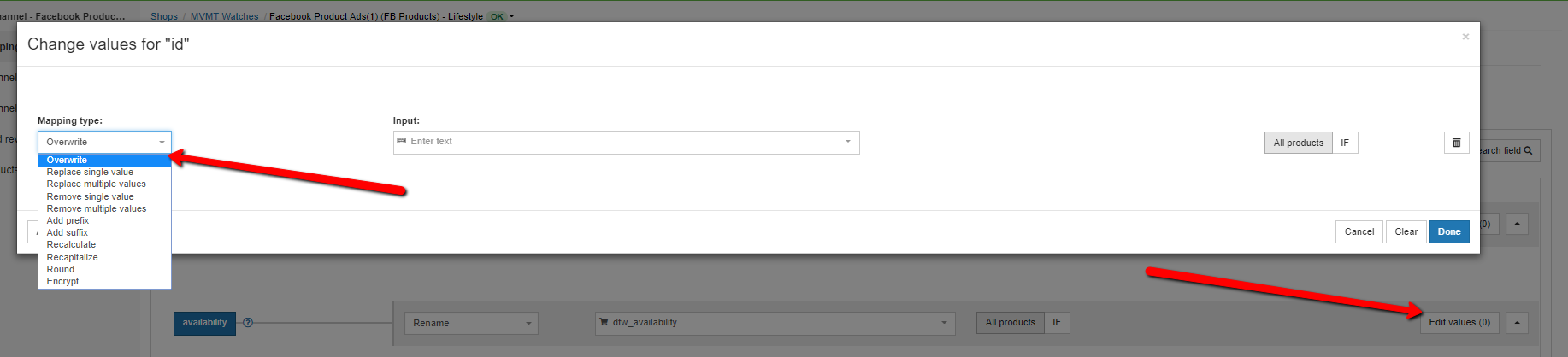
Zbyt mały rozmiar obrazu
Należy pamiętać, że zalecana rozdzielczość wszystkich obrazów na Facebooku wynosi 600 x 600 pikseli. Zastosuj rozmiar mniejszy od tego, a Twój obraz zacznie wyglądać źle. Chociaż posiadanie mniejszego obrazu może nie zdyskwalifikować całkowicie Twoich przedmiotów, wpłynie to na wydajność Twojego pliku i nie będzie dobrze wyglądać w reklamach.
To jest ostrzeżenie, które otrzymasz, jeśli Twoje zdjęcia nie będą spełniać wymagań:
Jak pokonać ten problem:
* W sekcji mapowania upewnij się, że wybrałeś największy możliwy obraz ze źródła.
* Pro tip dla użytkowników Shopify: czasami, nawet jeśli możesz wybrać image_large_1 ze źródła Shopify, to nadal możesz zobaczyć ostrzeżenie. Aby temu zapobiec, należy użyć największego możliwego obrazu i zastosować taką sztuczkę:
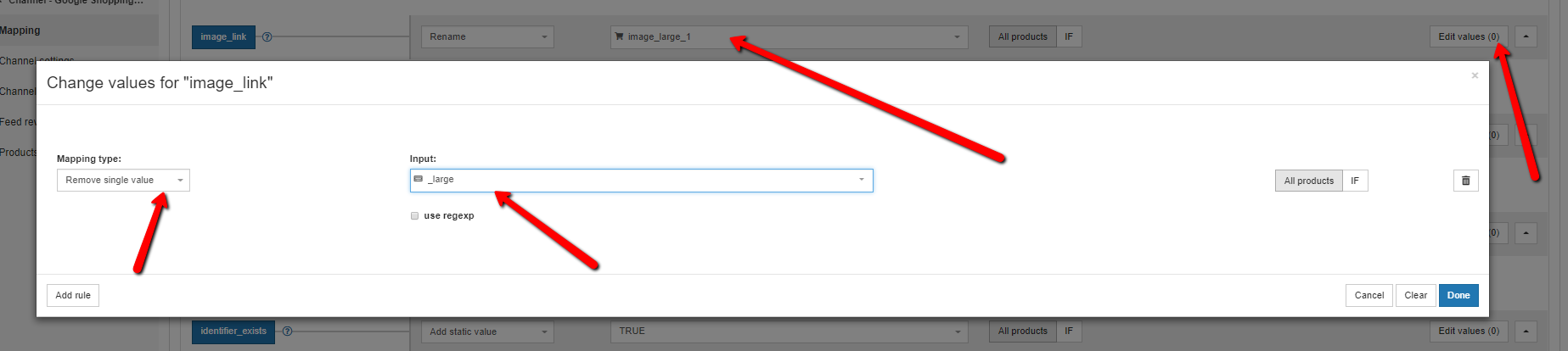
Możesz również, użyć Default Image Selector, aby wybrać najlepsze zdjęcie dla każdego produktu. Możesz dowiedzieć się więcej w poniższym linku:
Brakujące kategorie Google
Możesz zapytać, co kategorie Google mają w ogóle wspólnego z Facebookiem? Cóż, Facebook używa taksonomii Google do kategoryzacji przedmiotów i chociaż to pole jest opcjonalne w DataFeedWatch, jeśli nie jest mapowane, da Ci ostrzeżenia na koncie Facebook firmy. Faktem jest, że zawsze dobrze jest odpowiednio klasyfikować swoje przedmioty, aby zwiększyć ich widoczność. Jeśli Twój plik jest już zmapowany do kategorii Google, po prostu połącz pole wejściowe google_product_category z opcjonalnym plikiem wyjściowym google_product_category, który utworzysz. Jeśli jednak już zmapowałeś wszystkie swoje podkategorie Google w swoim pliku Google, możesz zaoszczędzić sobie dużo czasu, korzystając z funkcji „Kopiuj z” w DataFeedWatch, aby skopiować je na swój plik Facebook.
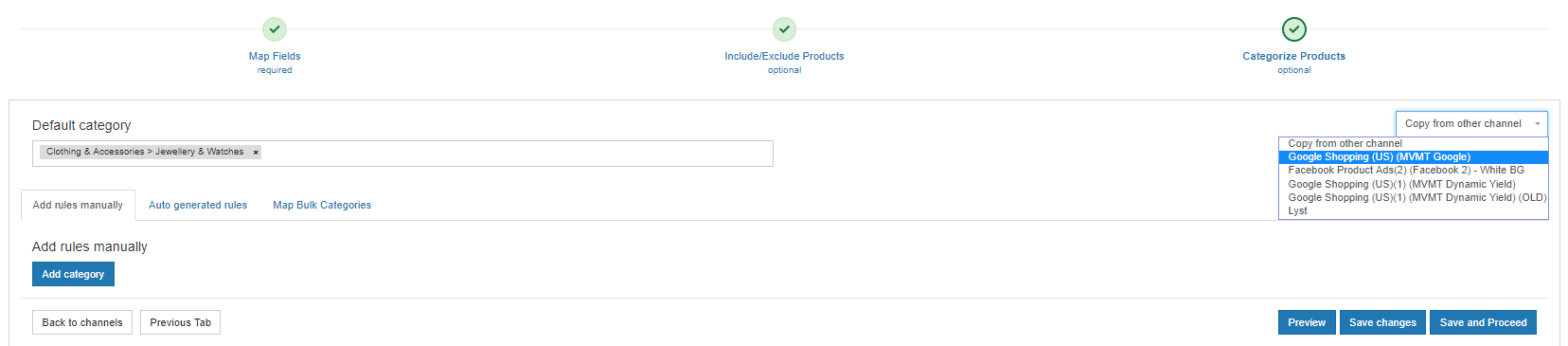
Jeśli nadal musisz zmapować wszystkie kategorie od podstaw, a Twoje pole wejściowe ich nie zawiera, możesz łatwo połączyć się z naszymi wstępnie zmapowanymi podkategoriami Google w następujący sposób:
Brak waluty
Błąd, który wielokrotnie widzieliśmy w plikach Facebooka, to brak waluty. Podczas gdy Google akceptuje pliki z walutą lub bez niej, Facebook nalega na to, aby o tym pamiętać. Na przykład zamiast 15,00 musisz podać 15,00 USD. Dzięki naszemu fajnemu narzędziu DataFeedWatch możesz dodać swoją walutę jako sufiks w obszarze mapowania pola, jak pokazuje poniższy przykład:

Facebook oferuje również cenne Narzędzie do debugowania zestawień produktów, które umożliwia wklejenie pliku i sprawdzenie poprawności błędów i ostrzeżeń.
Zwracając uwagę na te typowe błędy i stosując rozwiązania opisane w tym wpisie, Twoje pliki nie zostaną odrzucone i nie będziesz tracić czasu, próbując dowiedzieć się, jaki jest problem z Twoim plikiem i dlaczego Facebook go odrzuca.
Zachęcamy do pozostawienia komentarzy i innych pomysłów w sekcji komentarzy poniżej.